iPhone の画面が緑色になる場合、ソフトウェアの問題、ハードウェアの問題、不適切なディスプレイ設定、またはアップデートの失敗など、さまざまな理由が考えられます。 この記事では、iPhone の画面が緑色になる考えられる理由と、その問題を解決するための XNUMX つの有用な解決策について説明します。 iPhoneのグリーンスクリーン 死の。
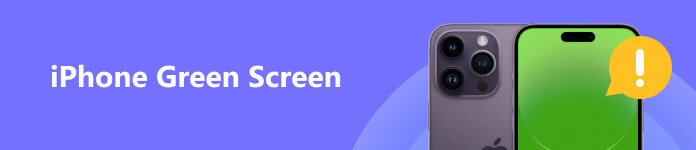
- パート 1. iPhone の画面が緑色になる理由
- パート 2. iPhone のグリーン スクリーンを修復する通常の方法
- パート 3. iPhone のグリーン スクリーンを修正する専門的な方法
- パート 4. iPhone のグリーン スクリーンに関するよくある質問
パート 1. iPhone の画面が緑色になる理由
多くのユーザーから、iPhone の画面が緑色に変わるという問題が報告されています。あなたも同じ状況に直面していますか? iPhone のグリーン スクリーン オブ デスの修復方法を説明する前に、この問題の考えられる原因をいくつか挙げます。
一般に、iPhone のグリーン スクリーンの問題は、iPhone ディスプレイの破損または欠陥などのハードウェアの問題によって発生します。 iPhone のディスプレイに物理的な損傷があると、グリーン スクリーンが表示されて死亡する可能性もあります。 iPhone を水に落とした後、画面が損傷し、緑色に変色することがあります。 場合によっては、不完全なアップデートや互換性のないアプリが原因でソフトウェアの不具合が発生し、iPhone の画面が緑色に点滅することがあります。
パート 2. iPhone のグリーン スクリーンをトラブルシューティングする一般的な方法
iPhone のグリーン スクリーンの問題が水によって引き起こされている場合は、さらなる被害を防ぐためにすぐに電源を切る必要があります。 iPhone の外側を乾いた布で拭き、軽く振って余分な水分を取り除き、通気性の良い乾燥した暖かい場所に少なくとも 24 時間置きます。 iPhone が乾いたら、電源を入れて問題が解決したかどうかを確認します。 iPhone が水による損傷を受けていないのに緑色の画面が点滅している場合は、以下の XNUMX つのヒントを使用して iPhone の緑色の画面の問題をトラブルシューティングしてみてください。
再起動してiPhoneのグリーンスクリーンを修正する
iPhone のグリーン スクリーンを修正するための最初のステップは、iOS デバイスを再起動することです。 これは、問題の原因となっている可能性のあるソフトウェアの問題の解決に役立ちます。 通常の手順に従って、iPhone の電源を切り、再起動します。
押し続けると、 ボタンを押して電源オフ スライダーを表示します。 iOS 16 を実行する一部の新しい iPhone モデルでは、ボタンを押し続ける必要があります。 と ボリュームを上げます 電源オフ スライダーが表示されるまでボタンを押し続けます。 に行くこともできます 会場は 設定 アプリを選択し、下部までスクロールして シャットダウン オプション。 次に、スライダーをドラッグして iPhone の電源をオフにします。

数分待ってから、サイドボタンをもう一度長押しして、iPhone の電源をオンにします。 問題が解決したかどうかを確認できます。
iPhoneの死のグリーンスクリーンを修正するためのハードリセット
iPhone が緑色の画面に点滅し、反応しない場合は、ハード リセットを実行して通常の状態に戻すことができます。
iPhone 8以降のユーザーであれば、 ボリュームを上げます ボタンを XNUMX 回押してから、 ダウン量 ボタンを XNUMX 回押したままにします ボタンをクリックしてハードリセットします。
iPhone 7 または iPhone 7 Plus をハードリセットするには、電源ボタンと音量小ボタンを同時に押し続けます。 電源ボタンとホームボタンを同時に押し続けると、古い iPhone でハード リセットを実行できます。 iPhone の画面に Apple ロゴが表示されたら、ボタンを放すことができます。
iOSをアップデートしてiPhoneのグリーンスクリーンを修正する
iOS を最新バージョンに更新すると、iPhone の表示の問題が解決されることがよくあります。 設定アプリでは、ソフトウェアのアップデートを確認できます。 設定アプリで「一般」をタップし、選択します ソフトウェアの更新 iOS アップデートが利用可能かどうかを確認し、「ダウンロードしてインストール」をタップして確認します。

iPhoneの緑色の画面の点滅を解決するには、すべての設定をリセットしてください
上記の解決策がどれも機能しない場合は、次のことが必要になる場合があります。 すべての設定をリセット iPhone のグリーン スクリーンの問題を解決します。
設定アプリを開き、「一般」オプションを選択します。 一番下までスクロールして、 iPhoneを転送またはリセットする オプションを選択してタップします。 タップ リセット をクリックすると、さらにオプションが表示されます。 選択する すべての設定をリセットします パスコードを入力してアクションを確認します。
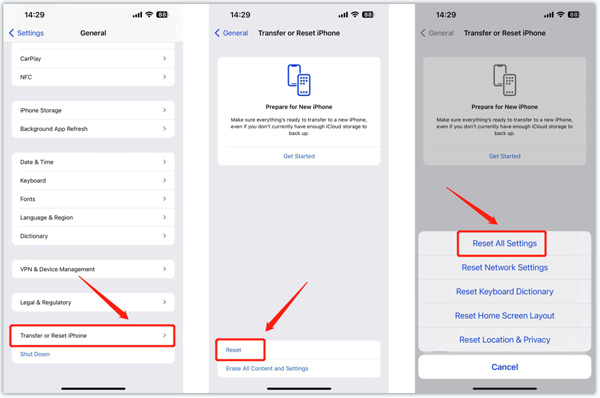
パート3. iPhoneの死のグリーンスクリーンを修復する専門的な方法
システムの問題により iPhone の画面が回転し、上記の方法で問題を解決できない場合は、強力な Apeaksoft に頼ることができます。 iOS システム修復。 さまざまなiOSの問題を修正し、iPhoneを通常の状態に修復できます。

4,000,000+ ダウンロード
ステップ1 Mac または Windows PC に iOS System Recovery をダウンロードして開きます。 iPhoneを接続し、正常に接続します。 クリック お気軽にご連絡ください 進む。

ステップ2 iOS システム リカバリでは、 無料クイックフィックス iPhone のグリーン スクリーンの問題をトラブルシューティングするための機能です。 まずこれを使用して、グリーン スクリーンの問題を解決できます。

ステップ3クリック 修復 無料クイックフィックスが機能しない場合は、 ボタンを押してください。 選ぶ スタンダードモード or アドバンストモード iPhoneのグリーンスクリーンを修正します。 プロンプトに従ってください。 iPhoneを復旧モードにする 関連するファームウェア パッケージをダウンロードして、iOS デバイスを修復します。

パート 4. iPhone のグリーン スクリーンに関するよくある質問
iPhone で自動明るさ調整を有効にするにはどうすればよいですか?
携帯電話のディスプレイ設定を調整し、自動輝度機能をオンにするには、設定アプリの「アクセシビリティ」に移動します。 [表示とテキスト サイズ] オプションを選択し、一番下までスクロールして自動輝度を有効にします。
iTunes を使って iPhone を復元するにはどうすればよいですか?
iPhone に緑色の画面が表示された場合は、iTunes で復元できます。iTunes を起動し、Lightning USB ケーブルで iPhone を接続します。接続が確立されたら、iPhone をクリックして概要を表示し、「iPhone を復元」ボタンをクリックして、画面の指示に従って復元します。
iPhoneが緑色の死の画面になり、iTunesがそれを認識できない場合は、まずリカバリモードにして、iTunesを使用してiPhoneを簡単に復元することができます。この方法は、 データ回復を試みるiPhone.
どの iPhone モデルでグリーン スクリーンの問題が発生しますか?
iPhone のグリーン スクリーンの問題は、ほとんどの iPhone モデルで発生する可能性があります。 ただし、水による損傷がない iPhone X、iPhone 11、および iPhone 12 モデルで発生する可能性が高くなります。
まとめ
直面しているとき iPhoneのグリーンスクリーン この問題を解決するには、上記の XNUMX つの解決策を試してください。 ただし、どの解決策も機能しない場合は、専門家の注意が必要なハードウェアの問題がある可能性があります。 Apple に問い合わせるか、修理店に持ち込む必要がある場合があります。




